So verwalten Sie Ihre Google-Datenschutzeinstellungen
Veröffentlicht: 2022-01-29Eine Datenschutzrichtlinie ist ein Vertrag zwischen Ihnen und einem Unternehmen – insbesondere großen Technologieunternehmen – der sicherstellt, dass diese Unternehmen Ihre Daten sicher aufbewahren. Ein Unternehmen, das über eine enorme Menge Ihrer Daten verfügt – von E-Mails und Fotos bis hin zu Videos und Dokumenten – ist Google.
Die Google-Datenschutzrichtlinie wurde seit ihrer Einführung im Jahr 1999 37 Mal „aktualisiert“; es passiert normalerweise drei- oder viermal im Jahr. Zu seiner Ehre macht Google alle Aktualisierungen und Änderungen ziemlich offensichtlich und stellt ein Archiv aller früheren Richtlinien bereit.
Sie kann und wird sich an Google anpassen oder an neue Gesetze und Vorschriften, denen Google folgen muss. Beispielsweise hat die Datenschutz-Grundverordnung (DSGVO) im Jahr 2018 den Umgang großer Unternehmen mit Kundendaten grundlegend verändert. Obwohl es sich um eine EU-Verordnung handelt, berührte die DSGVO jedes Unternehmen mit personenbezogenen Daten (PII) über Kunden dort. Das ist definitiv Google.
Die DSGVO hilft uns in den Vereinigten Staaten nicht unbedingt, aber es gibt Möglichkeiten, die Kontrolle darüber zu übernehmen, was Google über Sie hat. Das bedeutet, dass Sie Ihr Google My Account-Dashboard beherrschen müssen.
Kontrolle Ihrer Google-Privatsphäre
Mein Konto soll eine zentrale Anlaufstelle sein, um die Kontrolle über Ihre Privatsphäre und Sicherheit zu übernehmen, wenn es um dieses monolithische Unternehmen geht. Anstatt die Einstellungen für jeden einzelnen Google-Dienst zu besuchen – Gmail, Google Drive, Android-Telefone, Chrome-Browser, YouTube und hundert andere – ändern Sie hier die globalen Einstellungen. Meist.
Wenn Sie die gruselige Version dessen haben möchten, was Google über Sie sammelt, lesen Sie diesen alten Guardian- Artikel, in dem erklärt wird, dass Google weiß, wo Sie waren, wonach Sie gesucht haben, alle Ihre Apps und Erweiterungen, Ihren YouTube-Verlauf und mehr. Nichts davon sollte wirklich überraschen. Google sagt, dass es Dinge sammelt, die Sie tun, Dinge, die Sie erstellen, und Dinge, die Sie zu „Sie“ machen – nämlich Ihre persönlichen Daten wie Name, E-Mail, Geburtstag, Geschlecht, Telefonnummer und Standort.
Führen Sie unter „Mein Konto“ sofort zwei Dinge durch: einen Sicherheitscheck und einen Datenschutzcheck.
Sicherheitsüberprüfung
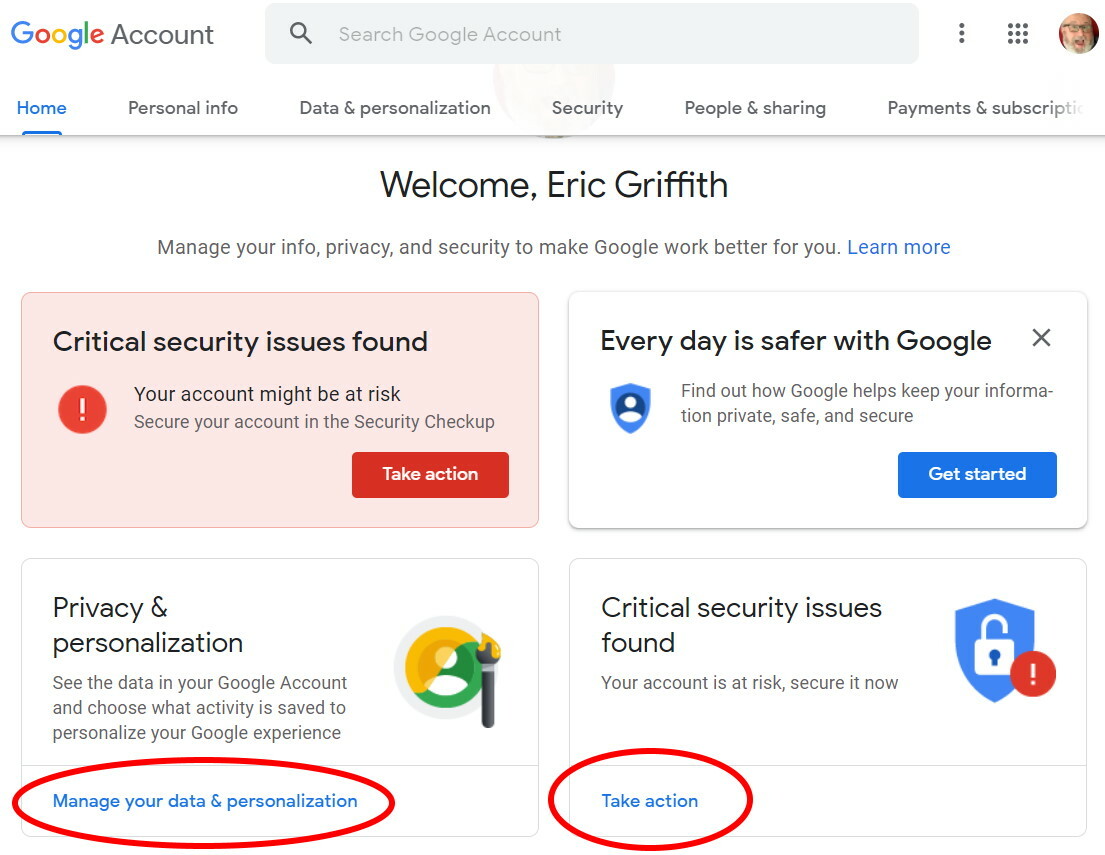
Wenn Sie mehrere Google-Konten haben – beispielsweise eines für die Arbeit und eines, das Sie persönlich verwenden – wählen Sie dasjenige, das Sie überprüfen möchten, aus dem Menü oben rechts auf dem Desktop-Bildschirm aus. (Wenn Sie für jedes Konto ein anderes Avatar-Foto verwenden, können Sie besser zwischen ihnen unterscheiden.)
Auf der Seite „Mein Konto“ ist die URL für jedes Google-Konto, das Sie haben, etwas anders. Es endet mit /u/0 für das Standardkonto, /u/1 für das zweite und so weiter. Führen Sie für jedes Konto eine Sicherheitsprüfung durch.
Suchen Sie den Sicherheitscheck unter security.google.com/settings/security/secureaccount (oder klicken Sie im Feld Kritische Sicherheitsprobleme gefunden auf Maßnahmen ergreifen ). Es führt Sie durch eine Reihe von Karten, um Dinge zu überprüfen wie:
Ihre Geräte (was beim Konto angemeldet ist)
Bekannte kompromittierte Passwörter, die Sie gespeichert haben
Zugriff durch Dritte
Aktuelle Sicherheitsaktivitäten
Bestätigung in zwei Schritten (ob aktiviert oder nicht)
Gmail-Einstellungen
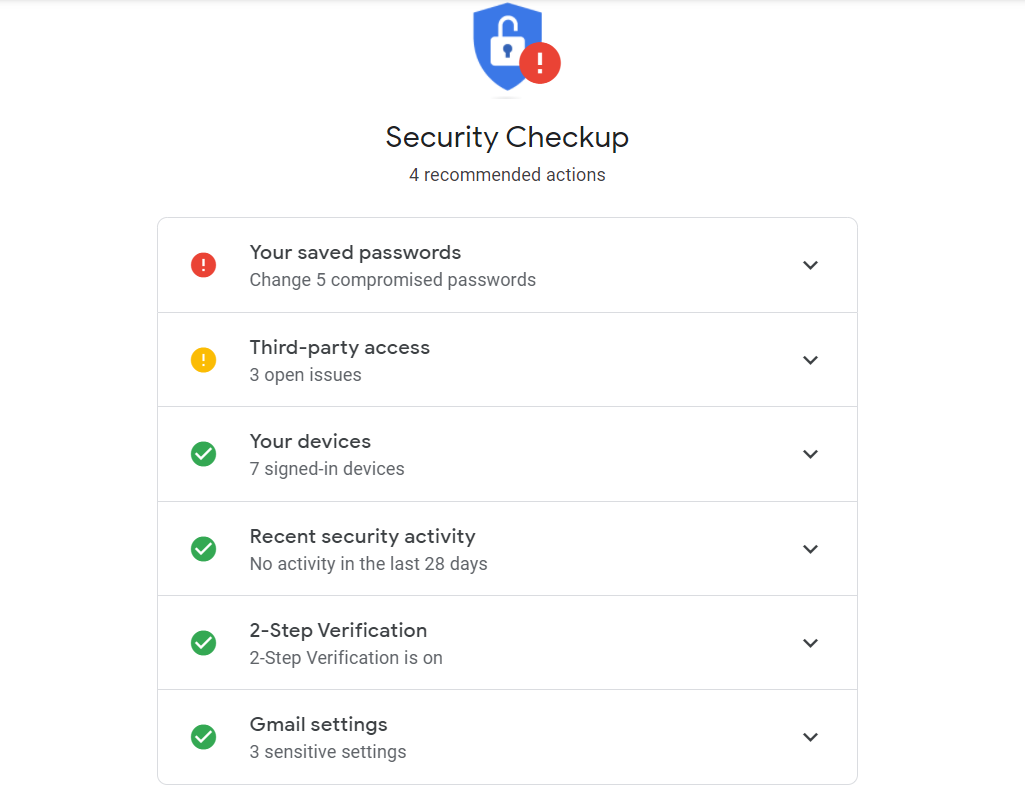
Alle Gegenstände, die mit einer gelben oder roten Warnung (ein Ausrufezeichen in einem Kreis) gekennzeichnet sind, sollten eine Wiederholung erhalten. Wenn Sie beispielsweise Geräte sehen, die Sie nicht mehr verwenden, die unter „Ihre Geräte“ aufgeführt sind, schließen Sie sie. Der Zugriff von Drittanbietern listet Apps und Dienste auf, die Zugriff auf Ihre Google-Daten haben – einige davon könnten problematisch sein. Auch diese löschen.
Der Abschnitt Ihre gespeicherten Passwörter bietet eine Überprüfung der Passwörter, die in Ihrem Browser gespeichert sind, der wahrscheinlich Googles Chrome ist, und dies ist von unschätzbarem Wert, da Google Ihnen mitteilen kann, welche Passwörter bei einer Datenpanne durchgesickert oder gehackt wurden – und ob Sie sie noch verwenden Ihnen. Klicken Sie auf Gehe zur Passwortprüfung und führen Sie sie aus. Es zeigt Ihnen nicht nur kompromittierte Passwörter, sondern auch wiederverwendete Passwörter (das ist ein großes No-Go) und Konten mit schwachen Passwörtern. Nehmen Sie sich einen Abend Zeit, um sie alle zu ändern (und fangen Sie gleich an, einen Passwort-Manager zu verwenden).
Wenn Sie die Bestätigung in zwei Schritten noch nicht aktiviert haben, lesen Sie dies und springen Sie zum Abschnitt speziell für Google. Neue Konten sollten bald automatisch eine Bestätigung in zwei Schritten erhalten. Wenn die Zwei-Faktor-Authentifizierung (2FA) aktiviert ist, können Sie sich nicht nur mit einem Passwort bei Ihrem Google-Konto anmelden. Sie benötigen eine sekundäre Authentifizierungsmethode. Es fügt einen zusätzlichen Schritt hinzu, aber wenn jemand Ihr Passwort errät oder stiehlt, reicht es nicht aus, sich bei Ihrem Konto anzumelden.
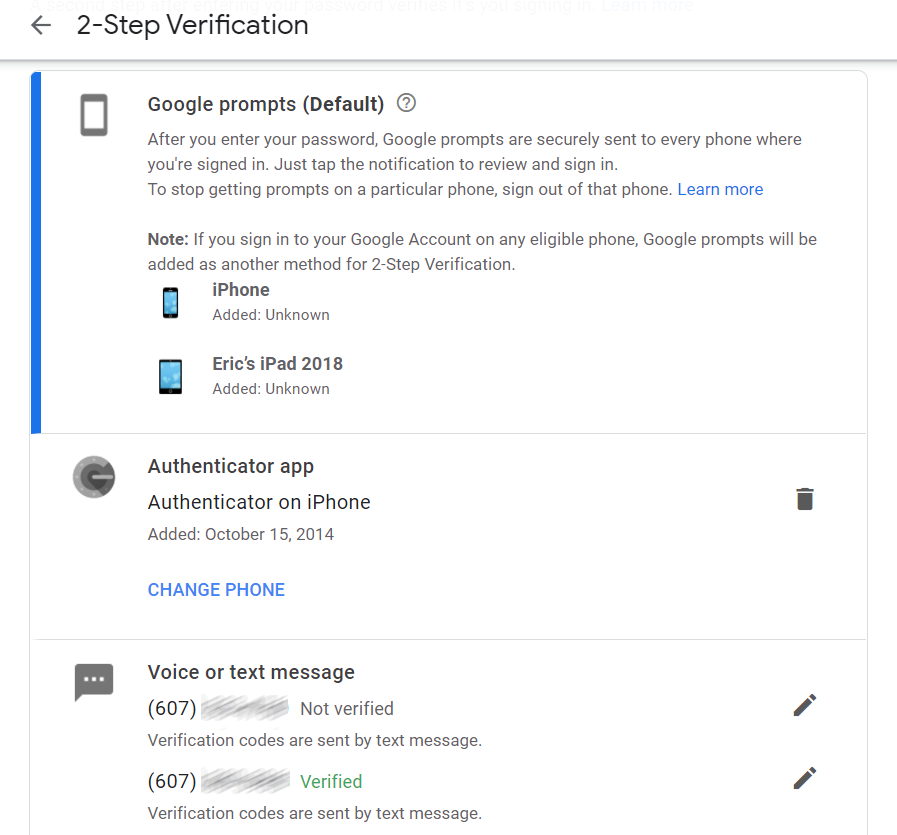
Zur Authentifizierung erhalten Sie einen Code, der per Sprach- oder Textnachricht gesendet oder in einer Authentifizierungs-App angezeigt wird. Oder wählen Sie die Google-Aufforderungsfunktion aus, die eine Benachrichtigung auf Ihrem Telefon anzeigt, in der Sie gefragt werden, ob Sie versuchen, sich bei Ihrem Google-Konto anzumelden. Um die Eingabeaufforderung zu finden, öffnen Sie die Google- oder Gmail-App auf Ihrem Telefon und tippen Sie auf Ja.
Die Sicherheitsüberprüfung ist auch ein guter Ort, um zusätzliche Sicherheitsoptionen einzurichten, z. B. die Eingabe von Ersatztelefonnummern. Hier können Sie Backup-Schlüsselcodes abrufen, wenn Sie Ihr Telefon nicht verwenden können, oder einen Hardware-Sicherheitsschlüssel einrichten. Scrollen Sie zu Ihre Geräte und widerrufen Sie sie alle, wenn Sie eine vollständige 2FA-Anmeldung auf allen zukünftigen Geräten erzwingen möchten.
Wenn Sie App-Passwörter erstellt haben – eindeutige Passwörter für bestimmte Dienste, die keine herkömmlichen Gmail-Logins verwenden, wie z. B. Spielekonsolen – widerrufen Sie diese bei Bedarf. Hier generieren Sie auch neue App-Passwörter, aber mit den meisten modernen Geräten gehören sie der Vergangenheit an.
Stellen Sie sicher, dass Sie die Kontowiederherstellungsoptionen mit einer Wiederherstellungs-E-Mail und Telefonnummer ausgefüllt haben, die vorzugsweise nicht mit Google in Verbindung stehen.
Der Zugriff durch Dritte ist eine Überprüfung der Apps, Websites und Geräte, die über Ihre Google- Kontoanmeldeinformationen oder mit Zugriff auf Ihr Konto verbunden sind. Es könnte etwas so Obskures sein wie eine Google Chrome-Erweiterung, die mit Gmail funktioniert, oder ein Google Docs-Add-On, an dessen Installation Sie sich nicht erinnern können. Entfernen Sie alle, die Sie nicht verwenden oder die Sie nicht erkennen. Wenn Sie etwas, das Sie brauchen, loswerden, können Sie ihm später immer wieder die Erlaubnis erteilen.
Unternehmensbenutzer sehen möglicherweise auch die Option Advanced Protection Program, die vor gezielten Phishing-Angriffen und vielem mehr schützt.
Wenn Sie mit dem Sicherheitscheck fertig sind, gehen Sie zurück zu Mein Konto und unter Persönliche Daten > Passwort teilt Ihnen Google mit, wie lange es her ist, seit Sie das Passwort Ihres Google-Kontos zuletzt geändert haben. Wenn es über ein Jahr her ist, betrachten Sie sich in den Augen der Tech-Götter als gründlich blamiert. Ändere es gleich.
Datenschutz-Check
Zurück auf der Seite „Mein Konto“ klicken Sie unter „ Verfügbare Datenschutzvorschläge“ auf „Vorschläge überprüfen “, um eine mehrstufige Datenschutzprüfung zu starten, mit der Sie überprüfen können, wie Google Ihre Daten verwendet. Es gibt Vorschläge oben auf der Seite, aber scrollen Sie nach unten, um alle wichtigen verfügbaren Datenschutzeinstellungen zu treffen.
Richten Sie eine automatische Löschung bei Verwendung Ihres Standortverlaufs ein. Das Führen eines Standortverlaufs, der sich über alle Geräte erstreckt, die Ihr Google-Konto verwenden, kann praktisch sein, z. B. zum Wiederfinden von Orten, an denen Sie waren und zu denen Sie mit etwas wie Google Maps zurückkehren möchten. Aber es ist auch einer von vielen Datenpunkten über Sie, die Google für zielgerichtete Werbung verwenden kann. Sie können das automatische Löschen mit einem Klick einrichten oder überspringen.
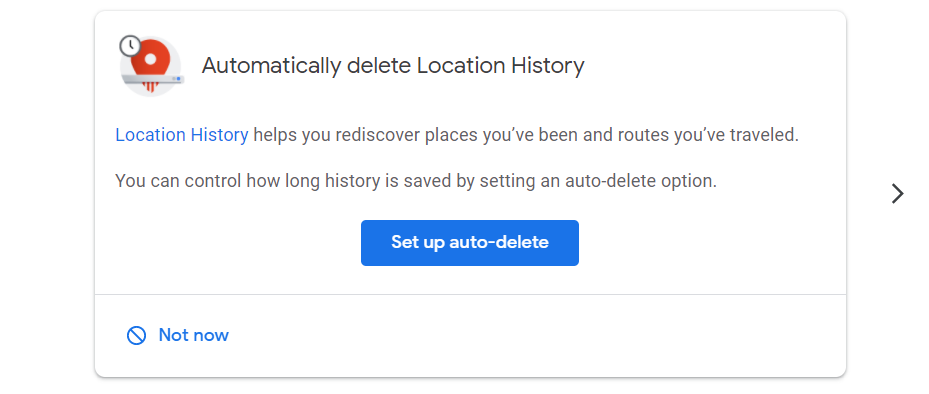
Tatsächlich können Sie Google so einstellen, dass Web- und App-Aktivitäten nicht einmal verfolgt oder nach einigen Monaten einfach gelöscht werden. Das gilt für alle Informationen, die Google sammelt, wenn Sie einen Google-Dienst oder ein Produkt verwenden. Anzeigen an verschiedenen Stellen werden danach nicht sehr zielgerichtet sein und erscheinen zufällig, aber so funktionierte Werbung Hunderte von Jahren, bevor das Internet und die Madison Avenue florierten.
Wenn Sie Ihren YouTube-Verlauf automatisch löschen , sind die Videos, die Ihnen gefallen und die Sie speichern, die Kanäle, die Sie abonnieren, und was in Ihrem YouTube-Aktivitätsfeed angezeigt wird, betroffen. Es kann auch einschränken, was auf verbundenen Konten (wie Twitter) passiert, und die Privatsphäre von Videos verwalten, die Sie hochladen (öffentlich, privat oder nicht gelistet).
Die Datenschutzoption von Google Fotos , die als nächstes kommt, beschränkt sich darauf, die Fähigkeit zur besseren Gesichtserkennung und eine weitere wichtige Option zu deaktivieren: das Entfernen der Geolokalisierung von Elementen, die über einen Link geteilt werden. Das bedeutet, wenn Sie ein Foto von sich teilen, kann ein Stalker-Typ die Metadaten auf dem Bild nicht einsehen und Ihren Standort lokalisieren. Beachten Sie, dass dies nur für Inhalte gilt, die über einen Link geteilt werden. (So deaktivieren Sie den gesamten Google-Standortverlauf.)

Bei der Option Help People Connect with you geht es darum, Ihre registrierten Telefonnummern bei Google zu verbergen, damit sie nicht von anderen verwendet werden können, um Sie für Dinge wie einen Video-Chat zu finden. Wenn Sie ein Google Voice-Konto haben, wird es auch hier angezeigt. Deaktivieren Sie alle Kontrollkästchen, um sie privat zu machen.
Wenn Sie zu „ Mein Konto “ zurückkehren und auf „ Daten und Personalisierung “ klicken, finden Sie weitere Einstellungen, die ebenfalls für den Datenschutz wichtig sind, auch wenn sie nicht Teil der Datenschutzprüfung sind. Mit den Anzeigeneinstellungen können Sie beispielsweise vollständig überprüfen, ob die Werbung von Google für Sie personalisiert ist (was eine stärkere Verfolgung Ihrer Daten bedeutet) oder nicht.
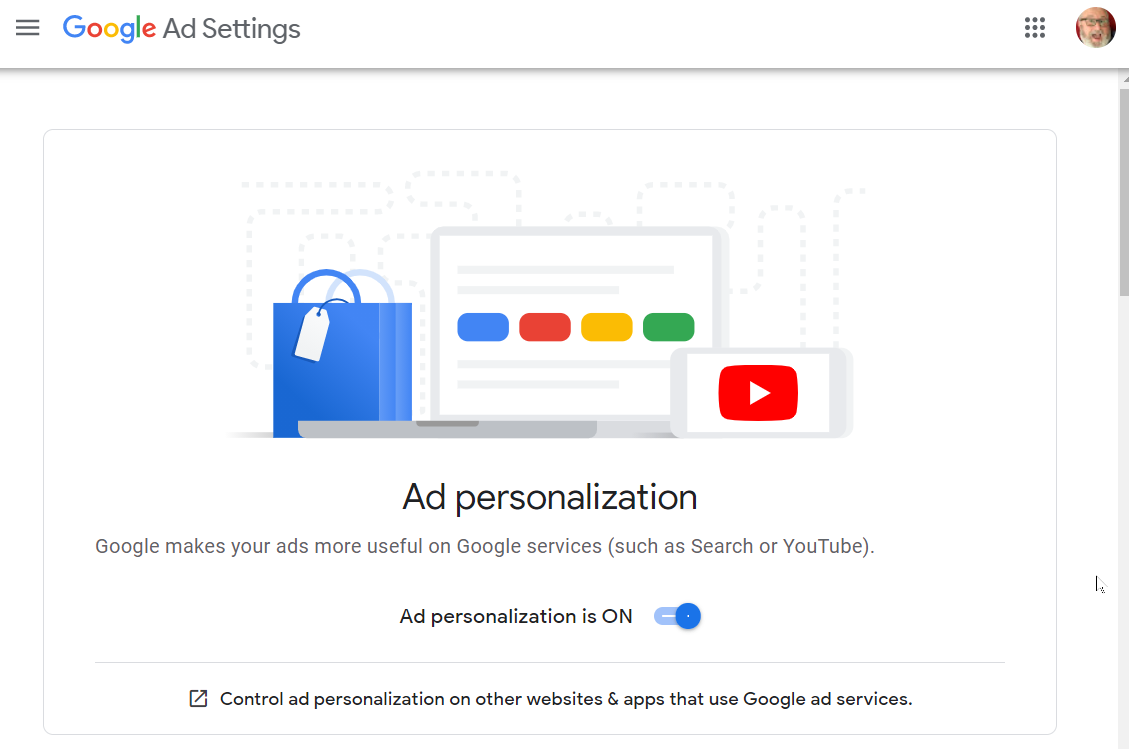
Achten Sie darauf, den Inactive Account Manager zu überprüfen. Es hilft Ihnen, den Tag vorauszuplanen, an dem Ihr Konto inaktiv wird (hey, jedem von uns kann jederzeit etwas passieren). Google hilft Ihnen festzustellen, wann diese Inaktivität beginnt – nach 3, 6, 9 oder 12 Monaten, in denen Sie Google-Tools nicht verwendet haben – und Sie können das Konto so einrichten, dass es mit jemandem geteilt wird, dem Sie vertrauen.
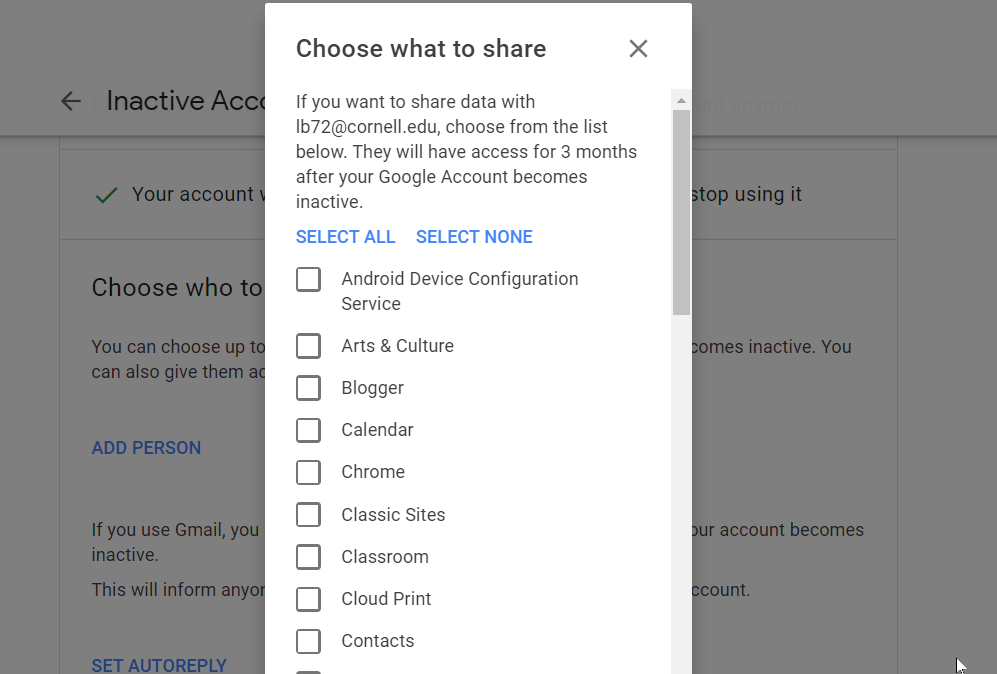
Personalisierung ist wichtig
Zurück im Abschnitt Mein Konto, klicken Sie auf Daten & Personalisierung . Dies ist das Wesentliche, um zu verhindern, dass Ihre persönlichen Daten und die Google-Nutzung verwendet werden. Laut Google werden diese Daten nur verwendet, um Ihre zukünftigen Aktivitäten zu unterstützen, aber im Wesentlichen erfährt Google so etwas über Sie, und diese zukünftige Hilfe bezieht sich darauf, wie Sie seine Produkte wie Google Maps oder Google Assistant verwenden. Auf diese Weise scheinen diese Tools zu wissen, was Sie wollen, bevor Sie überhaupt fragen. (Sie werden hier viele Überschneidungen mit dem sehen, was Sie in den Datenschutz- und Sicherheitschecks oben gefunden haben.)
Neben allen Elementen, bei denen Daten erfasst werden, wird ein Häkchen angezeigt, aber Sie können sie deaktivieren. Jeder Abschnitt enthält einen Link mit der Aufschrift „Aktivität verwalten“ mit jeweils unterschiedlichen Optionen. Unter Standortverlauf > Aktivitäten verwalten sehen Sie beispielsweise die sogenannte Google Maps-Zeitachse: eine Karte mit Standorten, an denen Sie bei Google angemeldet waren. Meins zeigte Reisen nach Florida aus vergangenen Jahren, meine Zeit im Mittelmeer auf einer Kreuzfahrt und natürlich alle Stopps in meinem Heimatstaat. Es gibt sogar Routeninformationen, wenn Sie Google Maps verwendet haben, um irgendwohin zu gelangen. Schränke alles ein, wenn du denkst, dass es dir nicht hilft.
Von unseren Redakteuren empfohlen

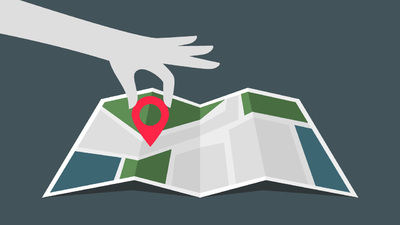

Erwägen Sie, Ihre Ortungsdienste einzuschränken, damit Google (und Apple, Microsoft, Facebook usw.) Ihre physische Präsenz nicht mehr über Ihre Telefone verfolgt.
Denken Sie daran, dass Google den Großteil seiner Milliarden verdient, indem es Ihnen Anzeigen in Suchergebnissen, auf seinen anderen Produkten und im Internet zeigt. Sie werden die Werbung hier nicht ausschalten – dafür brauchen Sie ein Adblocker-Programm – alles, was Sie tun können, ist, die Ausrichtung auf Sie einzuschränken.
Sie können auf den Link Go to Ad Settings klicken, um die Liste der Themen anzuzeigen, die Ihnen (angeblich) gefallen. Klicken Sie auf das Symbol neben allen Themen, für die Sie keine wirkliche Zuneigung empfinden. Oder drücken Sie den Umschalter oben, um die gesamte Personalisierung zu deaktivieren, obwohl Google eine Warnung darüber anzeigt, warum Anzeigen, die Sie sehen, "weniger nützlich" werden. Sie können Ihr Geschlecht (das Sie anpassen können!) und Ihr Alter festlegen. Besuchen Sie AdChoices und Sie erhalten Optionen zum Deaktivieren personalisierter Google-Anzeigen auf Nicht-Google-Websites.
Meine Aktivität
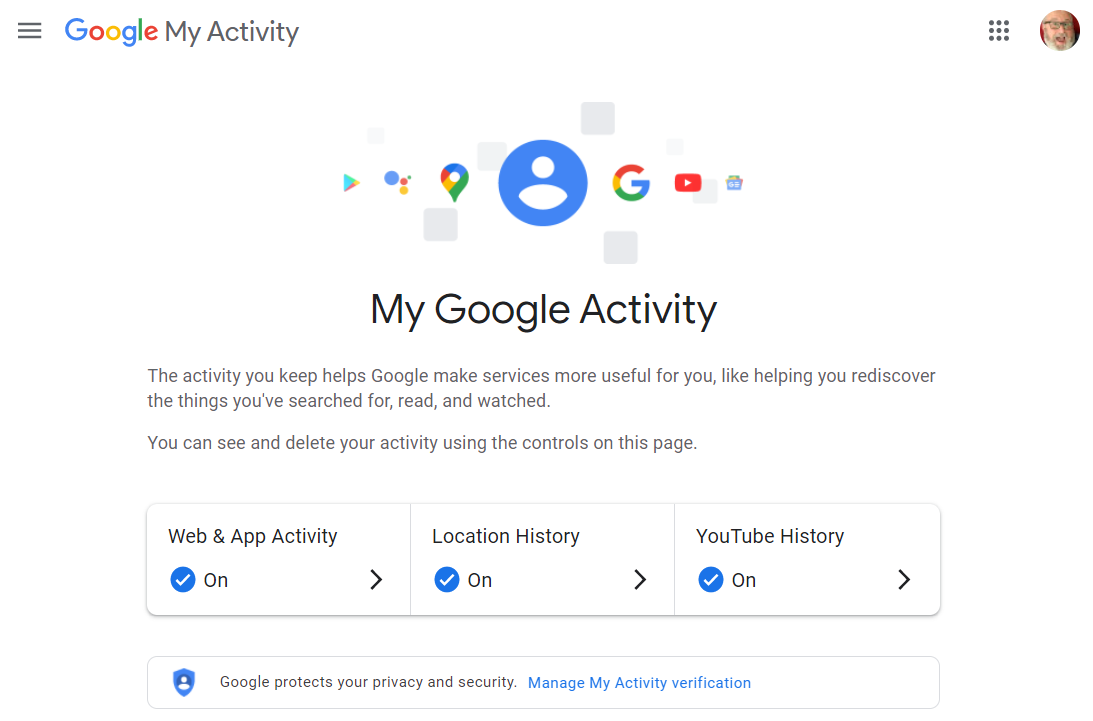
Wenn Sie daran interessiert sind, alle Ihre Aktivitäten an einem Ort zu sehen, nicht nur getrennt nach Diensten, besuchen Sie myactivity.google.com, wo Ihnen alles angezeigt wird, was Sie getan haben, was aus der Ferne mit Google zu tun hat. Die Datenmenge ist ziemlich erschütternd.
Möchten Sie die Daten eines Tages oder Datumsbereichs löschen? Alle Ihre Daten durch ein Google-Produkt löschen (so dass Sie beispielsweise die YouTube-Aktivität verlieren, aber sonst nichts)? Tu es. Sie können sogar ein Schlüsselwort auswählen, um die zugehörige Aktivität zu suchen und zu löschen. Klicken Sie im linken Navigationsbereich auf den Link Aktivität löschen nach .
Nehmen Sie Ihre Daten heraus
Sie fragen sich genau, was Google über Sie hat? Laden Sie alle Daten herunter und überprüfen Sie sie über Google Takeout . Um es klarzustellen: Dadurch werden keine Daten von den Google-Servern entfernt. Es zeigt Ihnen nur, was Google gespeichert hat. Selbst wenn Sie Ihr Konto löschen, ist es unwahrscheinlich, dass all diese Daten vollständig gelöscht werden. Vielleicht wird es eines Tages DSGVO-ähnliche Gesetze in den USA geben, die Google zwingen, dies zuzulassen.
Gehen Sie vorerst zu takeout.google.com. Sie sehen die riesige Liste von Produkten, die Alphabet (die Muttergesellschaft von Google) anbietet und von denen Sie wahrscheinlich ein Kunde sind.
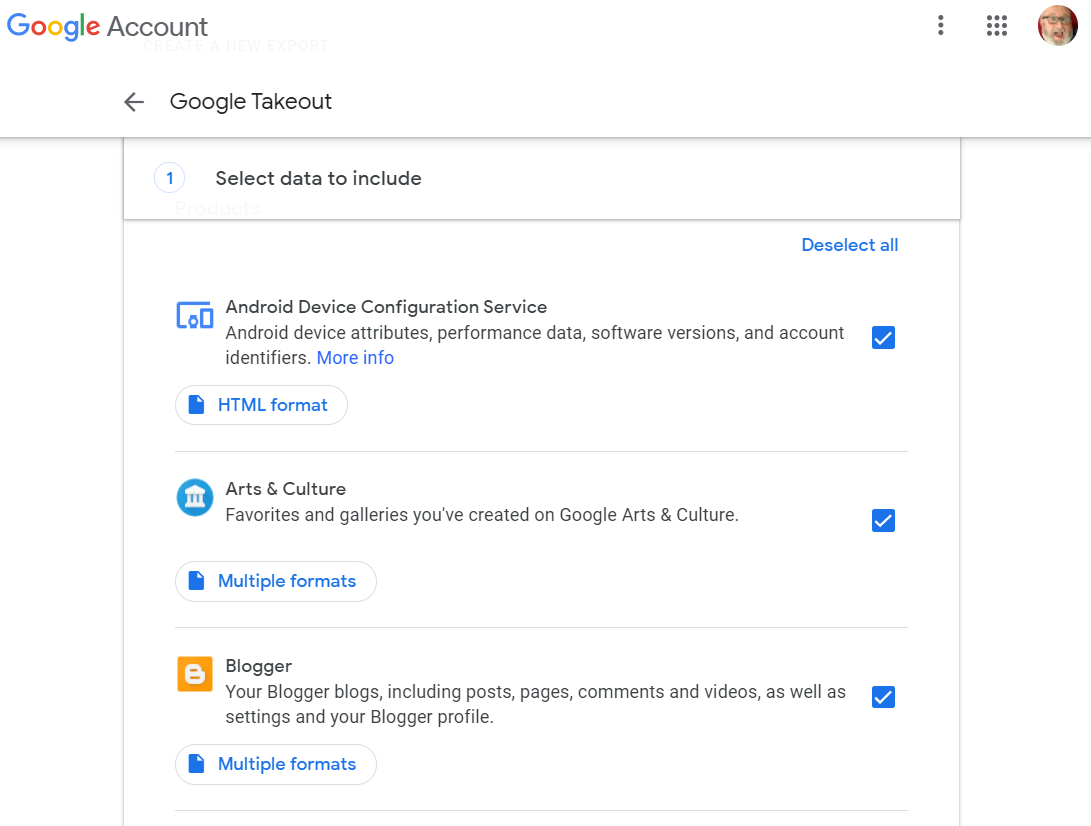
Deaktivieren Sie alle, die Sie nicht interessieren, und klicken Sie unten auf der Seite auf Nächster Schritt . Ihnen wird eine Archivdatei im ZIP- oder TGZ-Format angeboten; Sie können eine maximale Größe für das Archiv festlegen, bis zu 50 GB. Wenn Sie mehr als das bei Google gespeichert haben, müssen Sie mehrere Dateien herunterladen. Sie haben die Möglichkeit, einen Link per E-Mail zu erhalten oder die Dateien direkt an Google Drive, Dropbox, Box oder Microsoft OneDrive zu senden. Seien Sie geduldig: Es kann Stunden oder möglicherweise Tage dauern, bis Sie es erhalten.
Das meiste, was ich bekam, war ein Archiv von Google Mail-Nachrichten, das Sie nicht sofort verwenden können. Das liegt daran, dass das E-Mail-Archiv in einer großen Datei im MBOX-Format vorliegt. Der einfachste Weg, auf all diese alten Nachrichten zuzugreifen, besteht darin, einen kostenlosen Desktop-E-Mail-Client mit nativer MBOX-Unterstützung wie Mozilla Thunderbird zu erwerben, der für Windows, Mac oder Linux in fast jeder Sprache verfügbar ist.
Google Drive-Dokumente waren jedoch sofort verwendbar – sie werden alle in ihre Entsprechungen im Microsoft Office-Format konvertiert. (Ein Takeout dieser Daten ist ein Muss, wenn Sie ein Unternehmen verlassen, das Google Workspace (früher G Suite genannt) verwendet.)
Stellen Sie sich nun vor, Sie hätten jahrelang YouTube-Videos, Hangouts-Chats, Dokumente in Drive, Bilder in Google Fotos und mehr hochgeladen oder erstellt. Es wird schnell groß. Alle diese Daten befinden sich auf Servern, damit Google ein perfektes Profil von Ihnen erstellen kann.
Weitere Tipps zum Datenschutz
Denken Sie daran, dass fast jeder Browser über einen Datenschutzmodus verfügt – Google Chrome nennt ihn Inkognito – in dem Sie surfen können, ohne dass Cookies oder andere Elemente Sie verfolgen. Sogar die mobilen Browser auf Smartphones unterstützen es.
Sie können jederzeit einfach Ihr gesamtes Google-Konto löschen und weggehen. Aber das ist ein bisschen drastisch, zumal es buchstäblich Hunderte von Websites und Diensten gibt, die Ihre Google-Anmeldeinformationen für Anmeldungen verwenden.
Was auch immer Ihre Einstellung zum Datenschutz ist, es obliegt Ihnen, einen Blick auf die obigen Einstellungen zu werfen. Sie werden bestimmt etwas finden, was Google nicht richtig macht. Seien Sie dankbar, dass es uns genauso viel Kontrolle über die Privatsphäre gibt (oder danken Sie vielleicht den Aufsichtsbehörden, die Google zum Handeln zwingen). Es ist immer noch nicht genug für die wirklich Sicherheits-/Datenschutzbesessenen, aber es hilft dabei, sich gut zu fühlen und gleichzeitig das Beste aus den ansonsten hervorragenden Dienstleistungen des Unternehmens herauszuholen.
